Vous ne savez pas pourquoi votre iPhone ne se recharge pas ?
Apple utilise le connecteur Lightning depuis 2012, lorsque l’iPhone 5 a fait ses débuts. Avance rapide jusqu’en 2023, et le même ancien port est présent sur la dernière génération d’iPhone, qui commence à montrer son âge par rapport aux connecteurs Type-C.
Malgré les clameurs de nombreux fans, Apple s’obstine à retirer le connecteur Lightning des iPhones.
Cependant, cela ne signifie pas que vous ne rencontrerez pas de problèmes de charge sur votre iPhone.
Si vous êtes ici, nous pouvons supposer que vous commencez à être frustré car votre iPhone ne se charge pas.
Qu’est-ce qui empêche votre iPhone de se recharger ?
Il y a plusieurs raisons pour lesquelles votre iPhone ne se recharge pas. La plupart du temps, cela est dû à un mauvais câble de charge. Alors que les ports Lightning sont connus pour leur durabilité, le câble de charge fourni avec votre iPhone tombe généralement en panne après un certain temps.
D’autre part, le problème peut également être dû à des problèmes logiciels tels que des données système corrompues et des versions de système d’exploitation défectueuses. Il est également possible que de la saleté et des débris se soient accumulés sur le port de votre iPhone.
Pour vous aider, nous avons décidé de créer un guide sur ce qu’il faut faire si votre iPhone ne se charge pas.
Commençons !
1. Redémarrez votre iPhone.
Avant de peaufiner vos configurations, nous vous recommandons de redémarrer d’abord votre iPhone s’il ne charge pas. Cela devrait garantir qu’il n’y a pas de bogues et de problèmes temporaires dans votre système qui empêchent votre appareil de se charger.
Voici comment vous pouvez redémarrer votre iPhone :
Pour iPhone X, 11, 12 ou version ultérieure :
Maintenez le bouton Volume bas enfoncé. et le bouton latéral jusqu’à ce que l’invite « Glisser pour éteindre » s’affiche. Maintenant, faites glisser le curseur vers la droite et attendez 30 secondes. Appuyez ensuite sur le bouton latéral pour allumer votre appareil.
Pour l’iPhone 6, 7, 8 ou SE :
localisez le bouton d’alimentationsur votre appareil. Maintenant, maintenez le bouton enfoncé jusqu’à ce que l’invite”Slide to Power Off”s’affiche. Faites glisser le curseur vers la droite et attendez 30 secondes avant d’allumer votre appareil.
Une fois votre câble de charge chargé.
2. Forcez le redémarrage de votre appareil.
Si le redémarrage de votre appareil n’a pas fonctionné, nous vous suggérons également d’effectuer un redémarrage forcé. Cela revient à retirer la batterie de votre appareil, ce qui devrait vider le cache et la mémoire de votre système.
Consultez les étapes ci-dessous pour forcer le redémarrage de votre iPhone :
Tout d’abord, appuyez une fois sur le bouton d’augmentation du volume sur votre iPhone . Maintenant, appuyez rapidement sur le bouton de réduction du volume. Maintenez ensuite le bouton latéral enfoncé et relâchez-le une fois que le logo Apple apparaît.
3. Essayez la charge filaire/sans fil.
Les derniers modèles d’iPhone sont dotés d’une charge sans fil, vous permettant de recharger votre appareil sans brancher aucun connecteur. Si vous rencontrez des difficultés pour charger votre téléphone avec un câble Lightning, essayez d’utiliser le chargeur sans fil à l’arrière.
D’autre part, vous pouvez essayer de charger votre appareil à l’aide d’une connexion filaire si la charge sans fil ne fonctionne pas.
Il est possible que le chargeur sans fil que vous utilisez ne soit pas compatible ou que le chargeur à l’arrière de votre iPhone soit cassé.
4. Vérifiez le port Lightning.
Au fil du temps, la saleté peut s’accumuler sur le port Lightning de votre iPhone, empêchant les broches de votre chargeur d’entrer en contact. Si vous avez eu votre iPhone pendant un certain temps, il y a de fortes chances que le port Lightning ait besoin d’être nettoyé.
Vous pouvez utiliser un petit coton-tige pour nettoyer le port de votre iPhone ou souffler une bombe d’air comprimé pour enlever les débris et la saleté.
Certains suggèrent d’utiliser un cure-dent pour nettoyer le port Lightning, mais cela peut causer encore plus de dégâts si vous ne savez pas ce que vous faites.
5. Vérifiez votre câble de charge.
Une autre raison pour laquelle votre iPhone ne se charge pas est si vous avez un mauvais câble de charge. Comme mentionné précédemment, le câble Lightning fourni avec votre iPhone n’est pas si durable et peut tomber en panne après un an ou deux.
Si votre iPhone ne se charge pas, nous vous suggérons de vérifier votre câble pour voir s’il y a des dommages. Assurez-vous qu’il n’y a pas de fils exposés et que les broches du connecteur Lightning sont intactes.
Vous pouvez également emprunter un autre chargeur à votre famille ou à un ami et voir si votre iPhone se chargera avec son chargeur.
6. Commutez les ports.
Si votre câble de charge n’est pas cassé, nous vous suggérons de vérifier le port sur lequel votre chargeur est branché. Il est possible que l’adaptateur mural que vous utilisez soit cassé. Essayez d’utiliser un autre adaptateur mural et voyez si le problème disparaît.
Vous devez également éviter d’utiliser des chargeurs tiers qui ne sont pas certifiés Apple.
Ces chargeurs peuvent ne pas être modifiés en fonction des spécifications de votre appareil et pourraient endommager votre matériel.
Si votre câble est branché sur votre ordinateur ou votre Mac, essayez de brancher votre chargeur sur un autre port. Pour les PC, évitez d’utiliser les ports d’E/S avant pour charger votre iPhone car ils délivrent des courants plus faibles que ceux à l’arrière de votre carte mère.
7. Vérifiez les mises à jour logicielles.
Des données système corrompues et des versions système défectueuses peuvent également empêcher votre iPhone de se recharger. C’est généralement le cas si votre iPhone se charge lorsqu’il est éteint mais pas lorsqu’il est allumé.
Pour résoudre ce problème, suivez les étapes ci-dessous pour mettre à jour le logiciel de votre iPhone :
Ouvrez l’application Paramètres sur votre appareil iOS . Après cela, accédez à Général> Mise à jour du logiciel. Enfin, accédez à Mises à jour automatiques et activez toutes les options qui s’y trouvent. 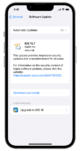
Essayez de charger votre iPhone alors qu’il est allumé pour vérifier si le problème est résolu.
8. Réinitialisez vos paramètres.
Certains utilisateurs ont signalé que la réinitialisation des paramètres de leur iPhone peut également résoudre le problème de charge. Bien que nous ne trouvions aucune explication sur le fonctionnement de cette solution, cela vaut la peine d’essayer sur votre appareil s’il ne se charge toujours pas.
Voici ce que vous devez faire :
Tout d’abord, accédez à votre écran d’accueil et lancez l’application Paramètres. Après cela, appuyez sur Général et accédez à l’onglet Transférer ou réinitialiser l’iPhone. Maintenant, choisissez Réinitialiser et appuyez sur Réinitialiser tous les paramètres. 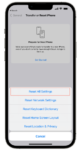
Rebranchez votre câble de charge et voyez si votre iPhone se charge.
9. Réinitialisez votre iPhone.
Avant d’apporter votre iPhone au centre de service, vous pouvez également essayer de réinitialiser votre appareil aux paramètres d’usine. Assurez-vous d’effectuer une sauvegarde avant d’effectuer ce processus, car cela effacera vos données.
Consultez les étapes ci-dessous pour réinitialiser votre iPhone :
Tout d’abord, accédez à votre écran d’accueil et lancez l’application Paramètres. Après cela, appuyez sur Général et accédez à l’onglet Transférer ou réinitialiser l’iPhone. Maintenant, choisissez Effacer tout le contenu et les paramètres.
10. Cherchez de l’aide professionnelle.
Si aucune des solutions ci-dessus n’a fonctionné, nous vous recommandons de laisser les professionnels gérer la situation. Rendez-vous dans l’Apple Store le plus proche de chez vous et demandez à un technicien de service de vérifier si votre appareil présente une défaillance matérielle.
Possibly, your iPhone’s battery or Lightning port is starting to fail and needs to be replaced.
Si vous n’avez pas le temps de vous rendre dans un magasin physique, vous pouvez vous rendre sur la page d’assistance d’Apple to submit a ticket.
That wraps up our guide on how to fix your iPhone s’il ne charge pas. Pour vos questions et autres préoccupations, n’hésitez pas à laisser un commentaire ci-dessous, et nous serons heureux de vous aider.
Si ce guide vous a aidé, merci de le partager. 🙂